Het BIOS bijwerken op een M2N-MX
Nog in het jaar 2000 was het updaten van het BIOS van je moederbord een riskante onderneming die alleen kon worden gedaan met een diskette en drive, en vereiste kennis van de DOS-prompt en de syntaxis van de opdrachtregel. Om de zaken te vergemakkelijken, begonnen moederbordfabrikanten eenvoudigere middelen op te nemen om het BIOS bij te werken zonder een diskette of drive nodig te hebben. Asus is zo'n bedrijf, dat een interface gebruikt die ze EZ Flash noemen, waarmee de pc kan worden opgestart tot een niveau dat kan worden gelezen vanaf een cd of USB-flashstation om het BIOS snel en gemakkelijk bij te werken. De M2N-MX is zo'n moederbord met EZ Flash.
Stap 1
Download het nieuwste BIOS-updatebestand van de Asus-website. Het bestand komt in een zip-archief. Pak dit archief uit naar het bureaublad. Hernoem het resulterende bestand in de "8.3"-indeling, waarbij de bestandsnaam acht tekens of minder is en de extensie drie tekens. "newbios.bin" zou bijvoorbeeld goed werken.
Stap 2
Kopieer het bestand naar de USB-stick of brand het op een lege cd. Zorg ervoor dat het station of de schijf is geplaatst voordat u de computer opnieuw opstart.
Stap 3
Start de pc opnieuw op. Druk in het POST-scherm tegelijkertijd op de "Alt"-toets en de "F2"-toets om EZ Flash op te roepen, of druk op de "Del"-toets en voer EZ Flash in via het menu "Tools" in het BIOS.
Stap 4
Wacht tot EZ Flash klaar is met het controleren van het huidige systeem-BIOS. Wanneer dit is voltooid, toont het scherm linksboven details over het huidige BIOS. Op de onderste helft van het scherm, aan de linkerkant, gebruik je de pijltjestoetsen om de stationsletter van de cd-rom of USB-flashdrive te selecteren en druk je vervolgens op de "Tab"-toets om naar het rechterdeelvenster te gaan en het BIOS te selecteren bestand bijwerken.
Druk op "Enter" wanneer u het updatebestand hebt gemarkeerd. EZ Flash zal de inhoud van het bestand controleren om er zeker van te zijn dat het overeenkomt met het huidige systeem. Wanneer de controle is voltooid, wordt u gevraagd of u door wilt gaan met de update. Selecteer "Ja" en druk op "Enter". EZ Flash zal vervolgens het BIOS bijwerken. Wanneer dit is voltooid, start u de computer opnieuw op.



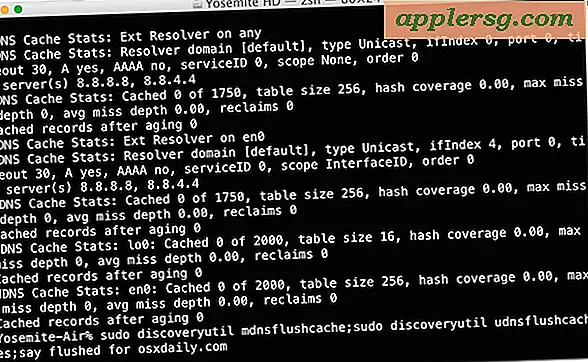





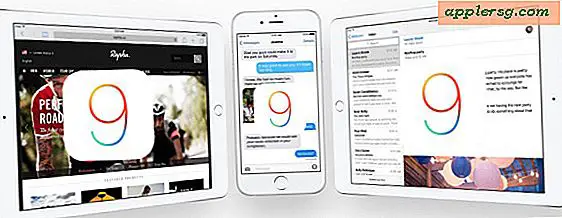


![Interview met Steve Jobs uit 1995 [Video]](http://applersg.com/img/news/945/steve-jobs-interview-from-1995.jpg)